з…§зүҮжЎҢйқўж–°зүҲдёӢиҪҪең°еқҖзӣҙиҫҫ

з…§зүҮжЎҢйқўжҳҜж…•еҗҚиҪҜ件ејҖеҸ‘зҡ„дёҖж¬ҫжЎҢйқўзј–иҫ‘иҪҜ件пјҢиҜҘиҪҜ件ж“ҚдҪңз®ҖеҚ•пјҢеӨ„зҗҶж•°еәҰеҝ«пјҢжңүдәҶе®ғдҪ е°ұеҸҜд»Ҙд»»ж„Ҹзҡ„ж‘Ҷж”ҫз”өи„‘жЎҢйқўдёҠзҡ„еӣҫзүҮпјҢиҝҳеҸҜд»Ҙи®ҫзҪ®иғҢжҷҜеӣҫзүҮд»ҘеҸҠз”»еёғзҡ„еӨ§е°ҸпјҢжҳҜдёҖж¬ҫйқһеёёеҘҪз”Ёзҡ„жЎҢйқўзј–иҫ‘иҪҜ件гҖӮ
иҪҜ件д»Ӣз»Қ
з…§зүҮжЎҢйқўжҳҜдёҖж¬ҫеҸҜд»ҘеңЁжЎҢйқўдёҠиҮӘз”ұж”ҫзҪ®з…§зүҮзҡ„жЎҢйқўзј–иҫ‘иҪҜ件пјҢжңүдәҶе®ғдҪ зҡ„жЎҢйқўеӣҫзүҮе°ұдёҚеҶҚеҸӘиғҪеұ…дёӯеҜ№йҪҗдәҶпјҢеҸҜд»Ҙз”Ёйј ж Үе°Ҷд»»дёҖз…§зүҮжӢ–ж”ҫеҲ°д»»дҪ•дҪҚзҪ®пјҢиҝҳеҸҜд»Ҙи®ҫзҪ®з”»еёғзҡ„иғҢжҷҜеӣҫзүҮд»ҘеҸҠз”»еёғзҡ„еӨ§е°ҸпјҢйҡҸж—¶е°ҶдҪ е·ҘдҪңзҡ„з”»еёғи®ҫзҪ®жҲҗжЎҢеёғпјҢи®©дҪ зҡ„жЎҢйқўжӣҙеҠ еӨҡе§ҝеӨҡеҪ©гҖӮ
дҪҝз”Ёж–№жі•
1пјҡеңЁе·Ҙе…·жқЎдёҠжҢү пјҲеҠ е…Ҙз…§зүҮпјүгҖӮжҲ–иҖ…еңЁдё»иҸңеҚ•“ж–Ү件”дёӯйҖүжӢ©“еҠ е…Ҙз…§зүҮ”гҖӮе°Ҷеј№еҮәйҖүжӢ©еӣҫзүҮзҡ„еҜ№иҜқжЎҶпјҢйҖүжӢ©жӮЁиҰҒеҠ е…Ҙзҡ„з…§зүҮпјҢзЎ®е®ҡеҗҺпјҢиҜҘз…§зүҮе°ҶеҮәзҺ°еңЁеұҸ幕зҡ„дёӯеӨ®еҢәеҹҹпјҢз”Ёйј ж Үе°Ҷе®ғжӢ–ж”ҫеҲ°д»»ж„ҸдҪҚзҪ®
2пјҡеңЁе·Ҙе…·жқЎдёҠжҢү (ж”ҫеӨ§з…§зүҮ)жҲ–иҖ…(зј©е°Ҹз…§зүҮ)пјҢе°Ҷе®ғи°ғеҲ°ж»Ўж„Ҹзҡ„е°әеҜёгҖӮжӮЁиҝҳеҸҜд»ҘеңЁдё»иҸңеҚ•“зј–иҫ‘з…§зүҮ”дёӯйҖүжӢ©“иҮӘе®ҡд№үе°әеҜё”пјҢжҢҮе®ҡз…§зүҮзҡ„е®ҪеәҰе’Ңй«ҳеәҰжҲ–иҖ…зј©ж”ҫжҜ”зҺҮ
3пјҡеңЁе·Ҙе…·жқЎдёҠжҢү(йЎәж—¶й’Ҳж—ӢиҪ¬з…§зүҮ)жҲ–иҖ…(еҸҚж—¶й’Ҳж—ӢиҪ¬з…§зүҮ)пјҢе°Ҷе®ғи°ғж•ҙеҲ°ж»Ўж„Ҹзҡ„и§’еәҰ
4пјҡйҮҚеӨҚеүҚдёүжӯҘпјҢеҠ е…ҘеҸҰдёҖеј з…§зүҮгҖӮеҪ“зј©ж”ҫз…§зүҮжҲ–ж—ӢиҪ¬з…§зүҮж—¶пјҢй’ҲеҜ№зҡ„жҳҜеҪ“еүҚйҖүдёӯзҡ„з…§зүҮпјҢз”Ёйј ж ҮзӮ№еҮ»е®ғе°ұйҖүдёӯдәҶе®ғ
5пјҡеҰӮжһңжӮЁиҰҒеҲ йҷӨжҹҗеј з…§зүҮпјҢз”Ёйј ж ҮзӮ№еҮ»е®ғпјҲи®©е®ғеҸҳжҲҗеҪ“еүҚйҖүдёӯзҡ„з…§зүҮпјүпјҢеңЁе·Ҙе…·жқЎдёҠжҢү(еҲ йҷӨз…§зүҮ)пјҢе°Ҷеј№еҮәжҸҗзӨәеҜ№иҜқжЎҶпјҢеҰӮжһңжӮЁжҜҸж¬ЎеҲ йҷӨз…§зүҮдёҚеҶҚйңҖиҰҒжҸҗзӨәпјҢеңЁжҸҗзӨәеҜ№иҜқжЎҶдёӯйҖүжӢ©“дёҚеҶҚжҸҗзӨә”пјҢжҢү“жҳҜ”еҚіеҸҜ
6пјҡеҘҪгҖӮзҺ°еңЁжӮЁе·Із»ҸжҠҠдёӨеј з…§зүҮи°ғж•ҙеҲ°ж»Ўж„Ҹзҡ„дҪҚзҪ®пјҢжҖҺд№ҲжҠҠе®ғ们ж”ҫеҲ°жЎҢйқўдёҠе‘ўпјҹеңЁе·Ҙе…·жқЎдёҠжҢү(и®ҫзҪ®жҲҗеЈҒзәё)еҚіеҸҜгҖӮзҺ°еңЁжӮЁеҶҚзңӢзңӢжӮЁзҡ„жЎҢйқўпјҢжҳҜдёҚжҳҜжңүдёӨеј з…§зүҮдәҶе‘ўпјҹ
7пјҡжҲ‘们жүҖиҰҒзҡ„ж•Ҳжһңе·Із»ҸиҫҫеҲ°дәҶгҖӮжҲ‘жҳҜдёҚжҳҜйңҖиҰҒжҠҠжҲ‘жүҖеҒҡзҡ„е·ҘдҪңеҒҡдёҖдёӘдҝқеӯҳпјҢд»ҘдҫҝдёӢж¬ЎеңЁиҝҷдёӘеҹәзЎҖдёҠ继з»ӯе®Ңе–„е‘ўпјҢеҰӮжһңйңҖиҰҒпјҢеңЁе·Ҙе…·жқЎдёҠжҢү(дҝқеӯҳйЎ№зӣ®)пјҢдёӢж¬ЎжӮЁеҸҜд»Ҙ继з»ӯе®Ңе–„гҖӮжӮЁйҡҸж—¶еҸҜд»Ҙе°ҶжӮЁжүҖеҒҡзҡ„е·ҘдҪңи®ҫзҪ®жҲҗеЈҒзәё
жҲӘеӣҫ


дёӢиҪҪең°еқҖ
з”өи„‘зүҲзӣёе…ідёӢиҪҪ
 еҘҪжЎҢйҒ“зҫҺеҢ–иҪҜ件新зүҲ
еҘҪжЎҢйҒ“зҫҺеҢ–иҪҜ件新зүҲ еӣҫзүҮйҰҶ е®ҳж–№ж–°зүҲv2.2.0.0
еӣҫзүҮйҰҶ е®ҳж–№ж–°зүҲv2.2.0.0 еёғдёҒжЎҢйқў(жЎҢйқўж•ҙзҗҶе·Ҙе…·)V1.4.2.181224
еёғдёҒжЎҢйқў(жЎҢйқўж•ҙзҗҶе·Ҙе…·)V1.4.2.181224 ShareX(еӣҫзүҮеҲҶдә«е·Ҙе…·)дёӯж–ҮзүҲV12.4.1
ShareX(еӣҫзүҮеҲҶдә«е·Ҙе…·)дёӯж–ҮзүҲV12.4.1 taobaoеӣҫзүҮжӢјжҺҘеҗҲжҲҗе·Ҙе…· з»ҝиүІе…Қиҙ№зүҲV1.0
taobaoеӣҫзүҮжӢјжҺҘеҗҲжҲҗе·Ҙе…· з»ҝиүІе…Қиҙ№зүҲV1.0 FastRawViewer(еӣҫзүҮжҹҘзңӢе·Ҙе…·)v1.4.12.1407е®ҳж–№зүҲ
FastRawViewer(еӣҫзүҮжҹҘзңӢе·Ҙе…·)v1.4.12.1407е®ҳж–№зүҲ FreeFotoWorks(з®Җжҳ“еӣҫеғҸеӨ„зҗҶе·Ҙе…·)V19.0.2
FreeFotoWorks(з®Җжҳ“еӣҫеғҸеӨ„зҗҶе·Ҙе…·)V19.0.2 ExifTool(еӣҫзүҮдҝЎжҒҜжҹҘзңӢе·Ҙе…·)з»ҝиүІзүҲV11.33
ExifTool(еӣҫзүҮдҝЎжҒҜжҹҘзңӢе·Ҙе…·)з»ҝиүІзүҲV11.33 iSeeеӣҫзүҮ专家пјҲеӣҫеғҸжөҸи§Ҳпјүv3.9.3.0
iSeeеӣҫзүҮ专家пјҲеӣҫеғҸжөҸи§Ҳпјүv3.9.3.0

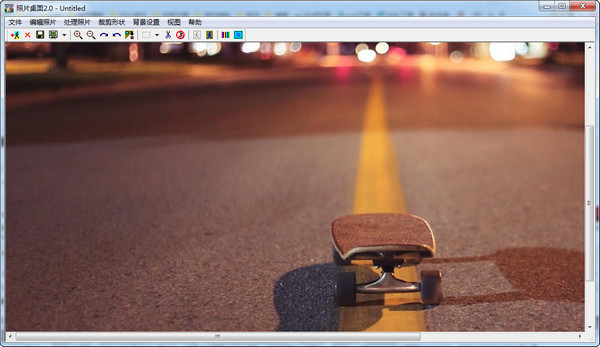
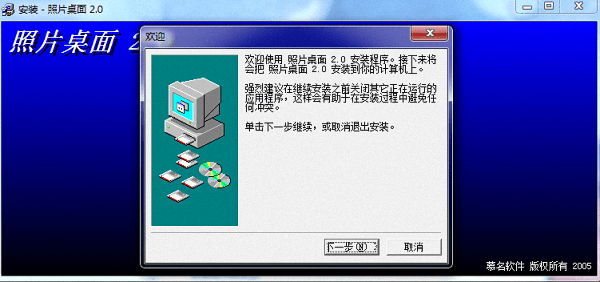

ЖАВЫ ( ТСУР 0 ИЛІОУлЖАВЫ)